Что такое Mail Drop? Как использовать Mail Drop на iPhone и Mac
Вам нужно отправить вложение электронной почты, размер которого превышает лимит? Независимо от того, используете ли вы iPhone, iPad или Mac, функция Mail Drop может помочь вам обойти эти ограничения и сделать возможной отправку больших файлов размером до 5 ГБ за раз.
В этой статье вы узнаете, что такое Mail Drop и как использовать его на iPhone и Mac.
Что такое Mail Drop?
Mail Drop – это функция Apple, которая позволяет людям отправлять большие файлы, такие как видео, презентации и изображения, прямо из приложения Mail. Эта функция доступна на следующих устройствах:
- iPhone
- iPad
- Ipod Touch
- Mac
Если вы решите отправить это очень большое электронное письмо со своего устройства Apple, вам необходимо убедиться, что оно работает под управлением iOS 9.2 или новее или OS X Yosemite или новее.
Вы также можете получить доступ к Mail Drop с любого компьютера через веб-сайт iCloud.
Как работает Mail Drop?
Чтобы использовать Mail Drop на устройстве Apple, у вас должна быть учетная запись iCloud. Mail Drop загружает ваш файл в iCloud, а не отправляет его напрямую людям по электронной почте.
Имейте в виду, что после того, как вы отправите электронное письмо с вложением с помощью этой функции, у получателя будет 30 дней, чтобы открыть его. По истечении этого срока он истечет, и получатель больше не сможет просматривать отправленный файл.
Поскольку можно отправлять файлы размером до 5 ГБ, после настройки вы сможете отправлять практически все, что угодно. Однако вы должны знать, что существует ограничение на объем хранилища в 1 ТБ. Если вы отправили много файлов и они превысили этот лимит, вам нужно немного подождать, пока срок действия некоторых файлов не истечет, и, следовательно, освободить хранилище.
Как использовать Mail Drop на вашем iPhone
Нет специальной кнопки, которая позволяет сразу получить доступ к функции Mail Drop. Когда ваш iPhone обнаруживает, что выбранный вами файл слишком велик для обычной отправки через приложение Mail, он спросит вас, хотите ли вы доставлять эти вложения с помощью Mail Drop.
Вот пошаговые инструкции о том, как отправить большой файл с вашего iPhone:
- Откройте приложение Почта на своем iPhone.
- Нажмите на значок создания нового электронного письма, расположенный в правом нижнем углу экрана.
- Введите адрес электронной почты человека, которому вы хотите отправить это электронное письмо, введите свое сообщение и добавьте необходимые вложения.
- Нажмите на стрелку вверх в правом верхнем углу экрана.
- Вы увидите всплывающее окно с сообщением, что вложения могут быть слишком большими для отправки по электронной почте, и поэтому, возможно, лучше отправить их с помощью Mail Drop. Нажмите « Использовать Mail Drop», чтобы отправить электронное письмо.
Вот и все. Ваше электронное письмо будет отправлено с использованием iCloud и будет доступно для просмотра получателю в течение следующих 30 дней. Электронное письмо будет выглядеть как обычное, отправленное в обычном режиме.
Как использовать Mail Drop на вашем Mac
Отправить электронное письмо с большим вложением на Mac очень просто благодаря функции Mail Drop. Вот что вам следует делать:
- Запустите приложение Mail на вашем Mac.
- Нажмите Command + N на клавиатуре, чтобы создать новое сообщение, или щелкните значок создания нового сообщения .
- Щелкните значок скрепки, чтобы добавить вложение к сообщению. Выберите необходимые файлы на вашем Mac и нажмите « Выбрать файл» .
- Когда будете готовы отправить сообщение, щелкните значок бумажного самолетика.
- Если прикрепленные файлы слишком большие, приложение предложит вам отправить их с помощью Mail Drop. Появится всплывающее окно; щелкните Использовать Mail Drop .
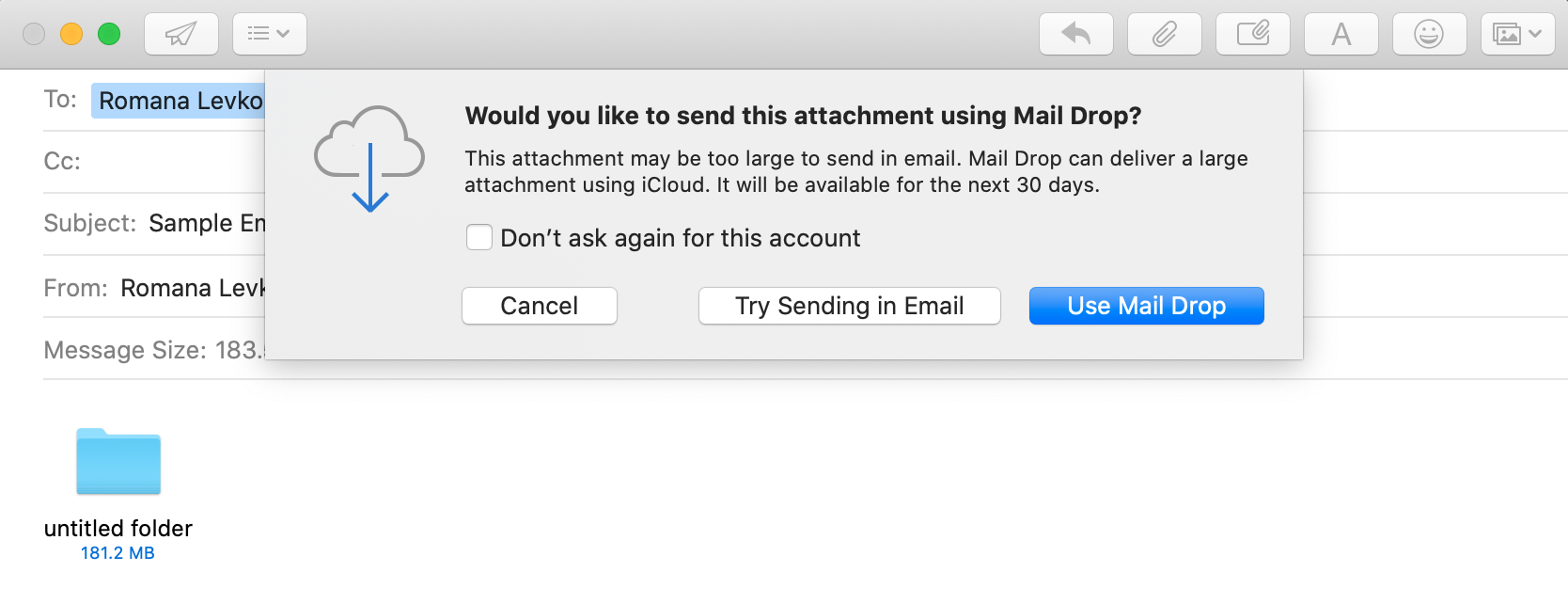
Получатель увидит это письмо как обычное. Чтобы открыть файлы, им нужно будет просто щелкнуть по ним.
Если у вас есть проблемы с отправкой большого файла через Mail Drop на вашем Mac, проверьте, действительно ли эта функция включена.
Для этого зайдите в Почта> Настройки> Учетные записи в строке меню. Выберите предпочитаемую учетную запись электронной почты в левой части экрана и установите флажок « Отправлять большие вложения с помощью Mail Drop» .
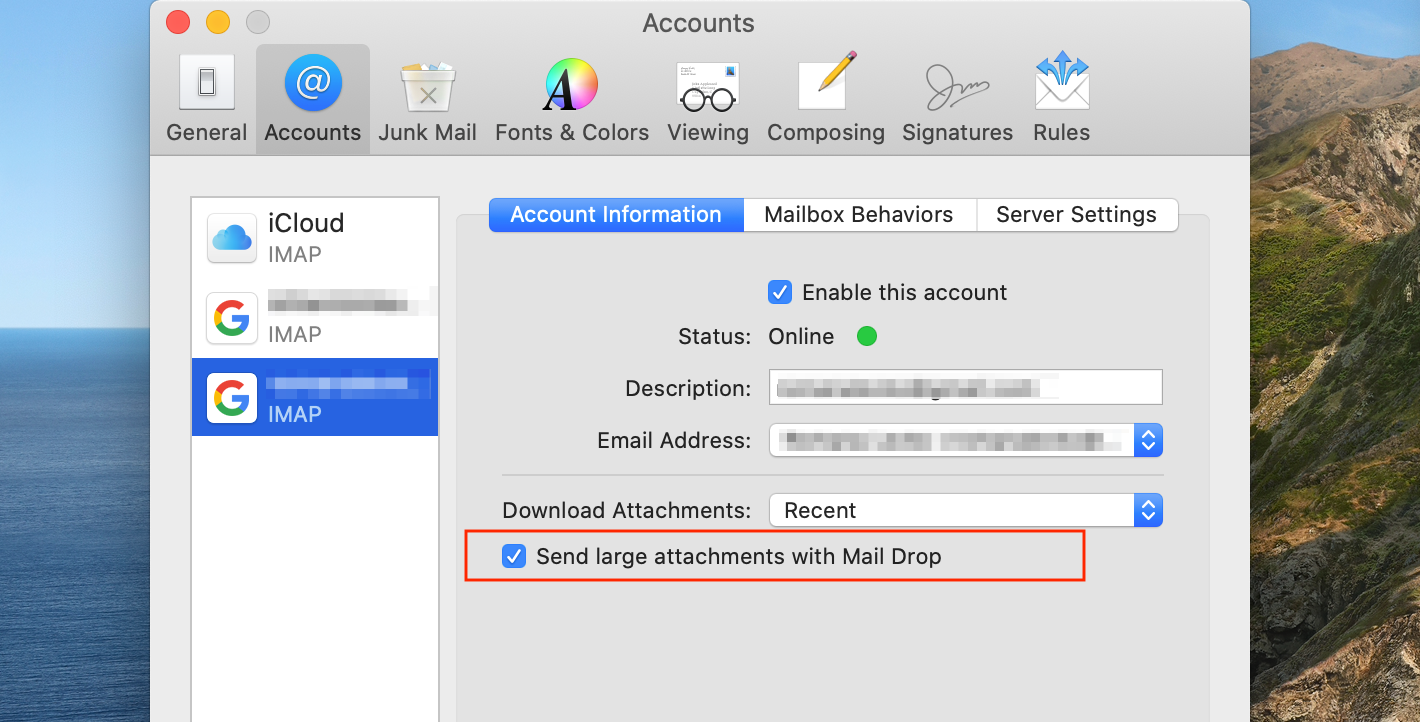
Как использовать Mail Drop на любом компьютере
Фактически вы можете отправлять вложения электронной почты с помощью функции Mail Drop на любом компьютере. Все, что вам нужно для этого, - это подключение к Интернету, обновленный браузер, учетная запись iCloud и электронная почта iCloud.
Вот как это сделать:
- Запустите предпочитаемый браузер на своем компьютере и перейдите на iCloud.com .
- Войдите в свою учетную запись iCloud.
- Щелкните значок приложения Почта .
- Нажмите на значок создания сообщения, чтобы создать новое сообщение электронной почты.
- Введите все необходимые данные, такие как адрес электронной почты получателя, тему и текст. Чтобы добавить вложение, щелкните значок скрепки . Выберите файлы, которые вы хотите отправить, и нажмите « Выбрать» .
- Когда вы закончите, нажмите « Отправить» .
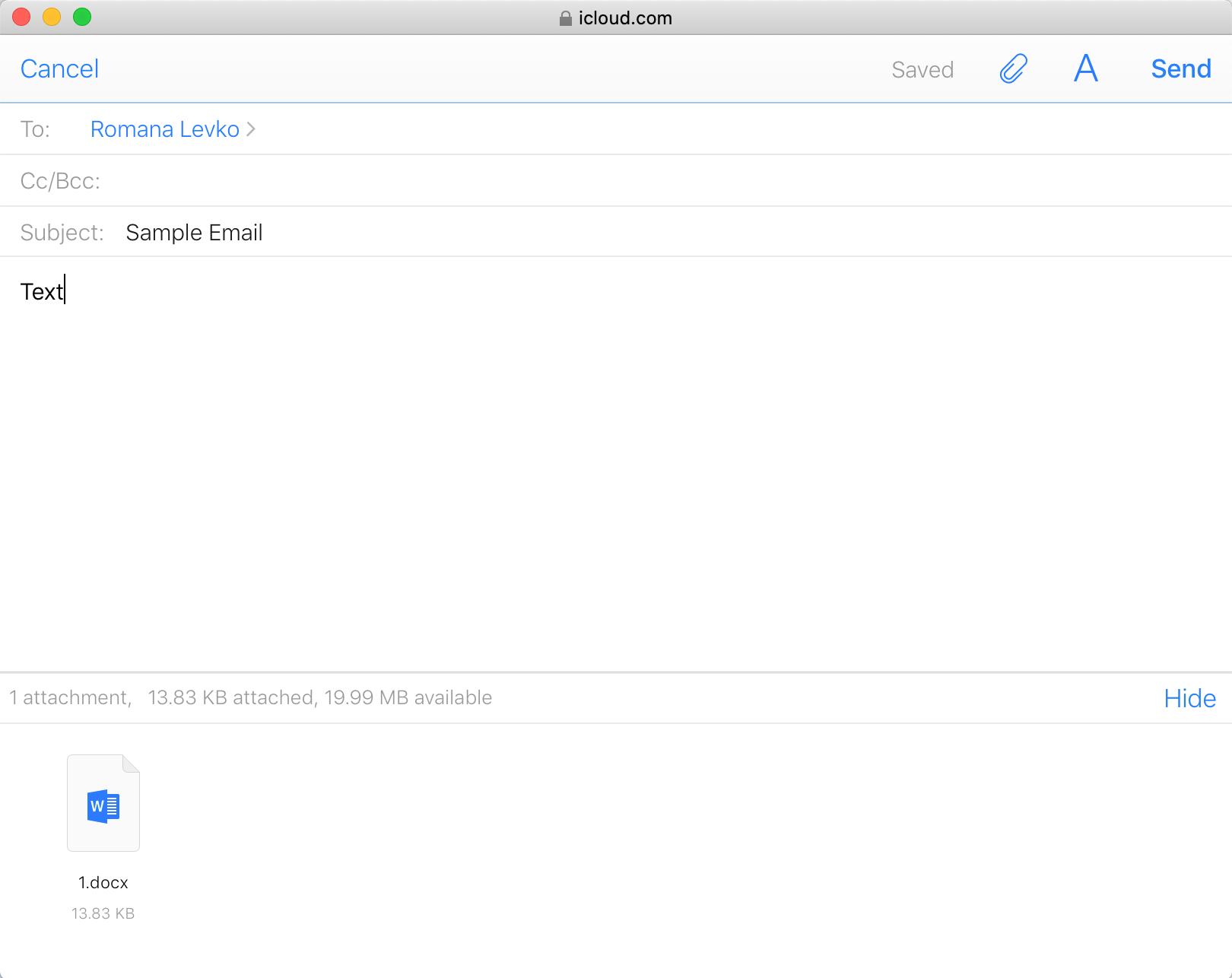
Так же просто, вы можете отправить электронное письмо с большими вложениями с любого компьютера. Если что-то пошло не так, убедитесь, что у вас включена функция Mail Drop для больших вложений.
Для этого нажмите кнопку « Показать меню действий» , перейдите в « Настройки»> «Создание» , установите флажок « Использовать перетаскивание почты при отправке больших вложений» и нажмите « Готово» .

Другие способы отправки больших файлов
Если этот метод по какой-то причине не работает, есть несколько отличных альтернативных приложений для передачи файлов, которые вы можете использовать бесплатно, чтобы быстро и безболезненно отправлять кому-либо большие файлы. Конечно, вы всегда можете использовать службы хранения, такие как Dropbox или Google Drive, для обмена файлами. Но иногда они могут показаться слишком ограничительными.
Отправляйте большие файлы со своего устройства Apple с помощью Mail Drop
При отправке файлов по электронной почте важно выбрать безопасный и надежный инструмент для передачи. Поскольку приложение Mail и iCloud считаются надежными вариантами, вы можете использовать функцию Mail Drop для отправки вложений практически любого размера и быть уверенным, что ничего плохого не произойдет.
Однако иногда могут возникать проблемы с отправкой и получением вложений через приложение Почта. Обязательно узнайте, как исправить общие проблемы с вложениями , возникающие при отправке файлов с помощью этой почтовой службы.